Váš iPhone displej stále bliká a vy nevíte, co dělat. Obrazovka bliká, mění barvy nebo ztmavne, ale nejste si jisti proč. V tomto článku uvedu vysvětlete, proč obrazovka vašeho iPhone bliká, a ukážeme vám, jak problém nadobro vyřešit !
Tvrdý reset vašeho iPhone
Někdy dojde k chybě softwaru iPhone, což může způsobit blikání obrazovky. Tvrdé resetování iPhonu způsobí, že se náhle vypne a znovu zapne, což může někdy problém vyřešit.
Existuje několik různých způsobů, jak provést tvrdý reset, v závislosti na tom, jaký iPhone máte:
- iPhone 8 a novější modely : Stiskněte a uvolněte tlačítko pro zvýšení hlasitosti, poté stiskněte a uvolněte tlačítko pro snížení hlasitosti, poté stiskněte a podržte boční tlačítko, dokud se na obrazovce neobjeví logo Apple.
- iPhone 7 a 7 Plus : Současně stiskněte a podržte tlačítko napájení a tlačítko snížení hlasitosti, dokud na displeji nezačne blikat logo Apple.
- iPhone SE, 6s a starší modely : Stiskněte a podržte současně vypínač a tlačítko Domů, dokud se na displeji neobjeví logo Apple.
Jakmile se zobrazí logo Apple, můžete uvolnit tlačítka, která držíte. Pokud obrazovka iPhonu bliká i po opětovném zapnutí, přejděte k dalšímu kroku!
Bliká obrazovka, když otevřete konkrétní aplikaci?
Pokud obrazovka vašeho iPhone bliká, pouze když používáte určitou aplikaci, pravděpodobně existuje problém s touto aplikací, nikoli s vaším iPhone. Nejprve doporučuji zavřít aplikaci, abychom zjistili, zda dokážeme vyřešit menší softwarový problém.
Chcete-li zavřít aplikaci na vašem iPhone, musíte otevřít přepínač aplikací. U iPhone 8 a starších dvakrát stiskněte tlačítko Domů. Na iPhonu X a novějším přejeďte prstem nahoru ze spodní části do středu obrazovky. Nyní, když jste otevřeli přepínač aplikací, zavřete aplikaci přejetím nahoru a dolů v horní části obrazovky.
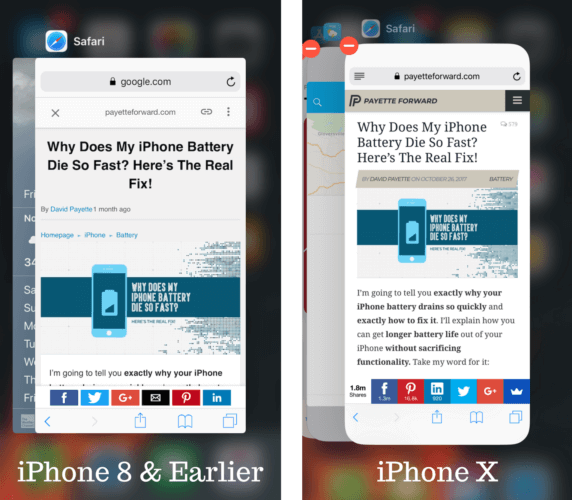
Pokud obrazovka iPhonu při otevírání aplikace stále bliká, bude pravděpodobně nutné aplikaci odstranit a znovu nainstalovat nebo najít alternativu. Chcete-li odstranit aplikaci pro iPhone, lehce stiskněte a podržte její ikonu na domovské obrazovce iPhonu. Poté klepněte na malé X, které se objeví. Potvrďte své rozhodnutí klepnutím na Vymazat !
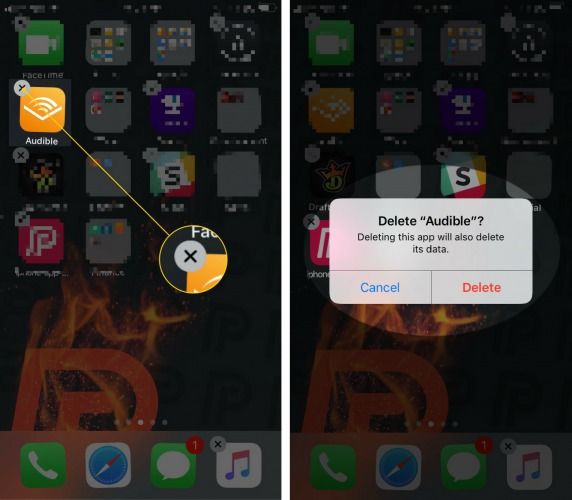
Vypněte automatický jas
Mnoho uživatelů iPhonů úspěšně opravilo svou blikající obrazovku iPhonu vypnutím funkce Auto-Brightness. Chcete-li vypnout automatický jas, otevřete Nastavení a klepněte na Usnadnění -> Velikost displeje a textu . Nakonec vypněte přepínač vedle Automatický jas!
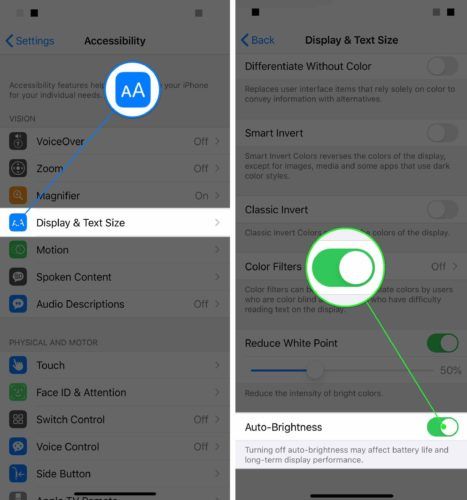
DFU Obnovte svůj iPhone
Stále nemůžeme vyloučit problém se softwarem, i když displej vašeho iPhone stále bliká. Chcete-li vyřešit hlubší softwarový problém, přepněte iPhone do režimu DFU a obnovte jej.
Obnovení DFU vymaže a znovu načte veškerý kód, který ovládá váš iPhone. Před uvedením iPhonu do režimu DFU důrazně doporučujeme uložení zálohy informací na vašem iPhone.
Jakmile zálohujete svá data, podívejte se na náš další článek, který se dozvíte jak přepnout iPhone do režimu DFU .
Možnosti opravy obrazovky
Pravděpodobně budete muset svůj iPhone opravit, pokud obrazovka stále bliká i po přepnutí do režimu DFU. Je možné, že byl vnitřní konektor uvolněn nebo poškozen.
Při práci s tak malými složitými interními součástmi iPhonu doporučujeme vzít váš iPhone k odborníkovi, který problém vyřeší. Pokud máte plán ochrany AppleCare +, domluvte si schůzku v místním Genius Baru vašeho Apple Storu a podívejte se, co pro vás mohou udělat.
Také doporučujeme Puls , společnost poskytující opravy na vyžádání, která zasílá technika přímo k vám. Technik tam může být už za hodinu a na opravu se vztahuje doživotní záruka!
Blikající obrazovka: Opraveno!
Obrazovka vašeho iPhone už nebliká! Pokud znáte někoho s blikající obrazovkou iPhone, sdílejte s ním tento článek. Jakékoli další dotazy týkající se vašeho iPhone nechte níže v sekci komentáře!
Děkuji za přečtení,
David L.